openSUSE® предоставляет инструменты, необходимые пользователям Linux* в повседневных занятиях. Дистрибутив содержит простой в использовании графический интерфейс пользователя (рабочий стол KDE*), который вы можете использовать для общения с лежащей в основе Linux системой для управления файлами, каталогами и программами. openSUSE предоставляет интегрированный набор приложений для широкого круга применения (офис, мультимедиа, интернет). Также включен набор OpenOffice.org, который позволит вам редактировать и сохранять файлы в различных форматах. Поскольку этот офисный набор доступен для нескольких операционных систем, вы можете использовать одни и те же данные на различных платформах.
Когда вы запускаете вашу систему, обычно вам предлагается ввести ваше имя пользователя и пароль. Если вы не устанавливали сами систему, узнайте имя пользователя и пароль у вашего администратора.
При первом запуске KDE вы увидите рабочий стол KDE, содержащий следующие основные элементы:
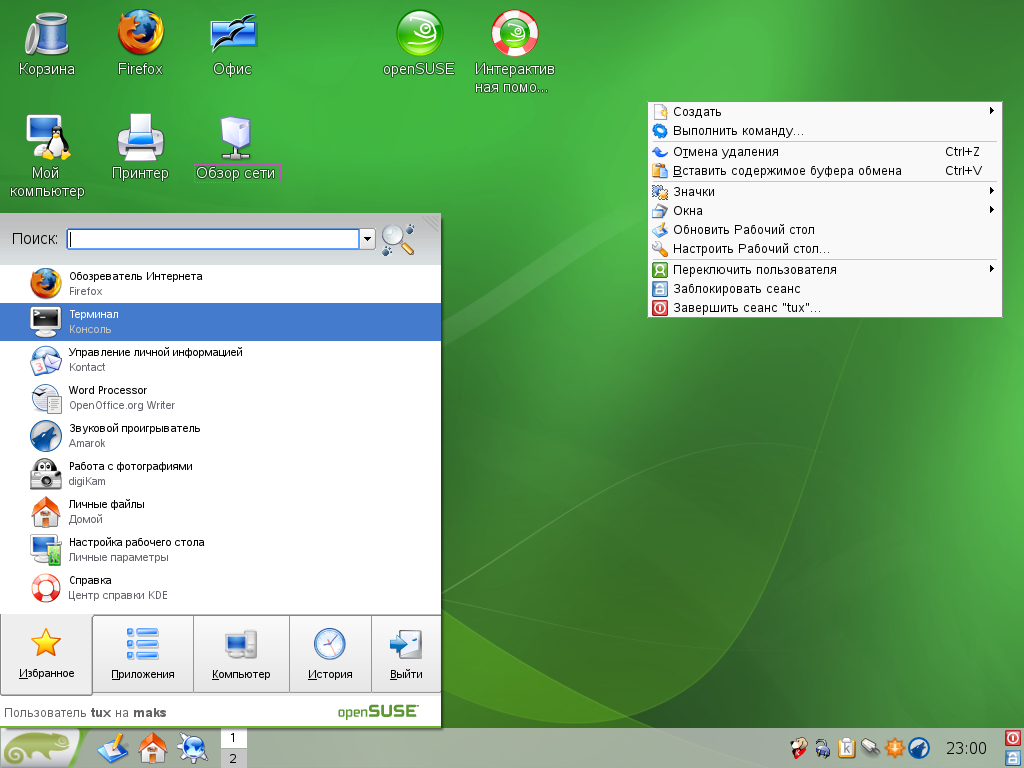 |
Значки рабочего стола: Нажмите на значок на рабочем столе для доступа к соответствующей программе или приложению. Нажмите правой кнопкой мыши для открытия контекстного меню для перемещения, копирования или выполнения других операций над значком.
Контекстное меню рабочего стола: Нажмите правой кнопкой мыши на свободное место рабочего стола для доступа к этому контекстному меню для создания новых объектов, таких как файлы, папки, или закладки; изменения вида рабочего стола; запуска приложений и завершения сеанса.
Панель KDE: По умолчанию, панель вашего рабочего стола KDE состоит из следующих областей (слева направо): кнопка главного меню, панель быстрого запуска, переключатель рабочих столов, панель задач и системный лоток. Вы можете добавлять и удалять значки на панели, менять вид панели, также как и ее положение на рабочем столе. Если вы задержите курсор мыши над иконкой на панели, вы увидите краткое описание.
Кнопка главного меню: Используйте кнопку слева в конце панели для открытия меню, которое содержит строку поиска наверху и несколько вкладок внизу, таким образом предоставляю быстрый доступ к осноным элементам меню. Вкладка показывает все установленные программы с сортировкой по выполняемым функциям, которая позволяет легко найти нужное приложение для ваших задач, даже если вы еще не знаете названий приложений.
Панель быстрого запуска. Панель быстрого запуска содержит некоторые более крупные значки, клавиши быстрого доступа к часто используемым программам, папкам, и функциям, таким как веб-браузер, ваша домашняя папка и прямой доступ к рабочему столу.
Переключатель рабочих столов: Между панелью быстрого запуска и панелью задач вы найдете окошко предварительного просмотра виртуальных рабочих столов. openSUSE позволяет вам организовать ваши программы и задачи на нескольких рабочих столах, что сокращает количество окон, занимающих экран (смотрите Раздел 4, «Использование виртуальных рабочих столов»). Для переключения между рабочими столами нажмите на соответствующий экран в переключателе.
Панель задач: По умолчанию, все запускаемые приложения и открытые окна отображаются в панели задач, которая позволяет получить доступ к любому приложению, независимо от текущего рабочего стола. Нажмите для открытия приложения. Нажмите правой кнопкой мыши для перемещения, разворачивания или сворачивания окна.
Системный лоток: Эта самая правая часть панели обычно содержит более маленькие значки, включая системные часы, показывающие дату и время, регулятор громкости и значки для некоторых других вспомогательных приложений.